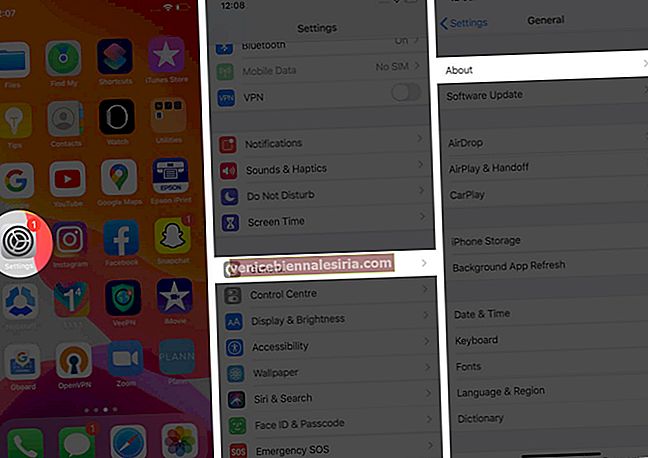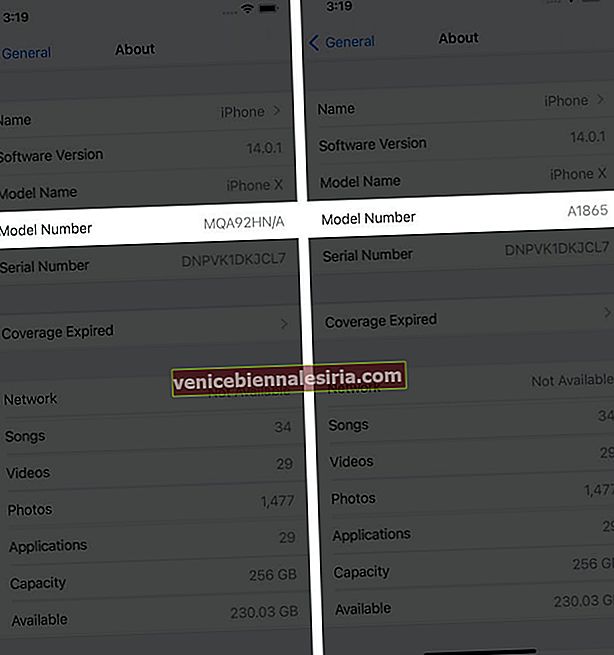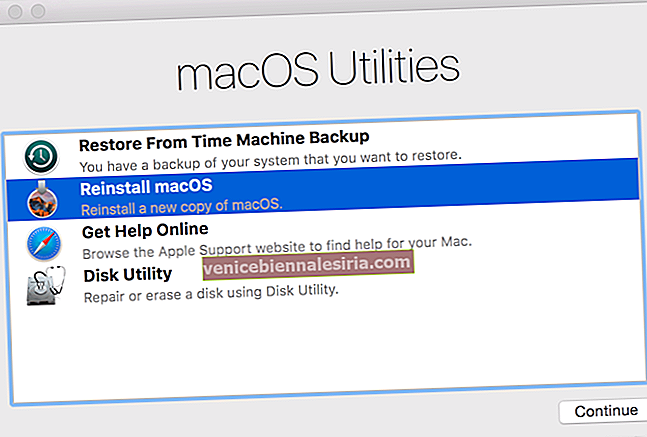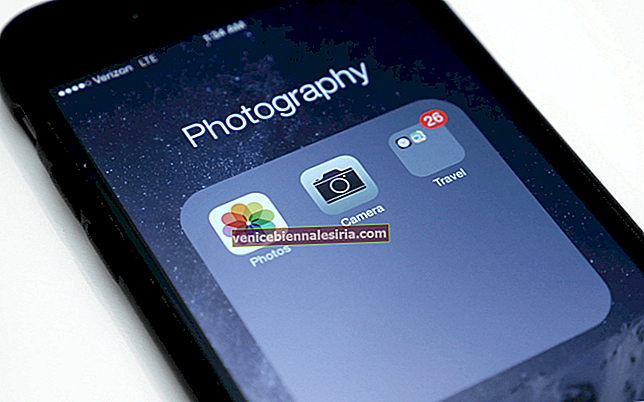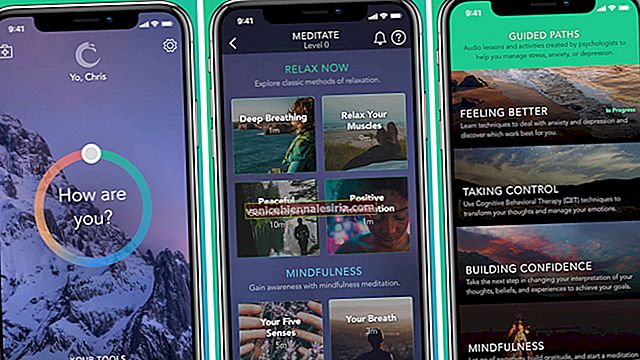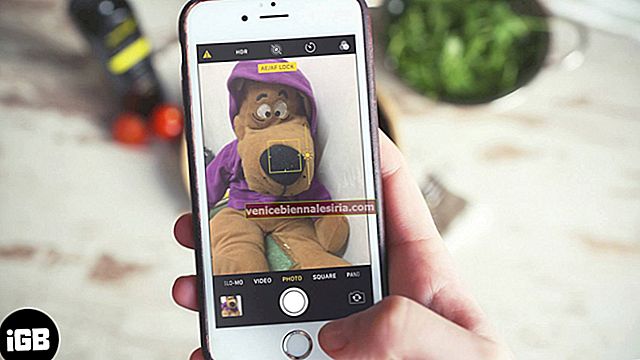Multe modele de iPhone arată la fel. Sigur, dacă sunteți expert în tehnologie, s-ar putea să știți despre diferențe văzând stilul camerei, liniile antenei, dimensiunile etc. Dar ce se întâmplă cu oamenii generali! Ei bine, dacă sunteți cineva care are probleme să știe ce model de iPhone aveți sau care este pe cale să cumpărați la mâna a doua, iată o modalitate mai ușoară de a afla. Permiteți-mi să vă ghidez prin procesul de identificare a diferitelor modele de iPhone.
- Cum pot afla ce model de iPhone am?
- Lista completă a iPhone-urilor cu numărul de model corespunzător
Cum pot afla ce model de iPhone am?
Identificați numărul modelului iPhone folosind pașii de mai jos și confirmați-l cu lista de la sfârșitul acestei postări.
Utilizați aplicația Setări
- Porniți iPhone-ul și deschideți aplicația Setări .
- Apăsați pe General și apăsați Despre .
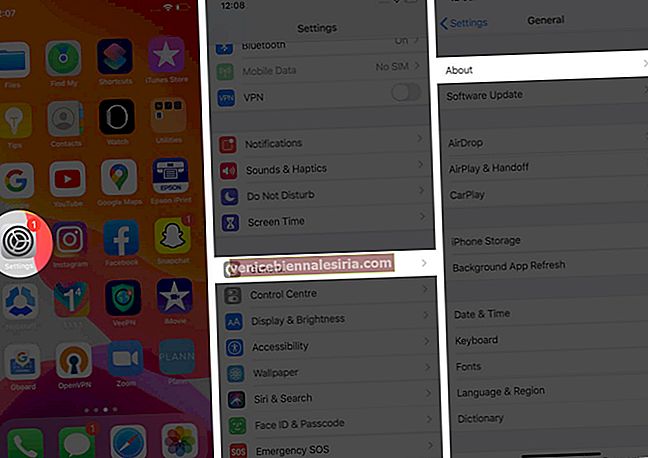
- Atingeți Număr model . Veți vedea un număr care începe cu „ A ”. Acesta este numărul modelului iPhone-ului dvs.
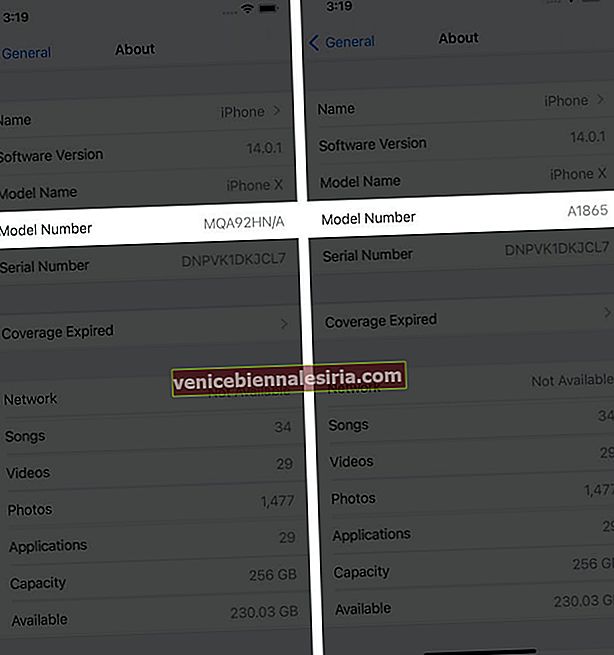
Uită-te în interiorul slotului pentru Sim
Pe iPhone-urile mai noi (8 și versiuni ulterioare), numărul modelului este gravat în slotul SIM. Alfabetele minuscule sunt greu de citit. Asigurați-vă că aveți o lanternă sau un al doilea telefon mobil cu o torță.
- Utilizați ejectorul pentru a scoate tava SIM. Pune-l deoparte în siguranță.
- Acum, îndreptați lanterna în interiorul slotului SIM. Veți vedea textul minuscul pe marginea superioară a slotului.

Vedeți partea din spate a iPhone-ului
Pe iPhone-urile mai vechi (7 și mai vechi), numărul modelului este scris în partea din spate a dispozitivului. Este ușor vizibil.
- Scoateți orice carcasă, capac, piele sau protector opac din spatele iPhone-ului.
- În partea inferioară a spatelui, veți vedea numărul modelului. Începe cu alfabetul „A.”

Lista completă a iPhone-urilor cu numărul de model corespunzător
După ce cunoașteți numărul modelului (după ce ați urmat una dintre metodele de mai sus), potriviți numărul respectiv cu lista de mai jos pentru a identifica ce iPhone aveți.
iPhone 12 Pro Max
- A2342 (Statele Unite)
- A2410 (Canada, Japonia)
- A2412 (China continentală, Hong Kong, Macao)
- A2411 (alte țări și regiuni)
iPhone 12 Pro
- A2341 (Statele Unite)
- A2406 (Canada, Japonia)
- A2408 (China continentală, Hong Kong, Macao)
- A2407 (alte țări și regiuni)
iPhone 12
- A2172 (Statele Unite)
- A2402 (Canada, Japonia)
- A2404 (China continentală, Hong Kong, Macao)
- A2403 (alte țări și regiuni)
iPhone 12 mini
- A2176 (Statele Unite)
- A2398 (Canada, Japonia)
- A2400 (China continentală)
- A2399 (alte țări și regiuni)
iPhone SE (a doua generație)
- A2275 (Canada, Statele Unite)
- A2298 (China continentală)
- A2296 (alte țări și regiuni)
iPhone 11 Pro Max
- A2161 (Canada, Statele Unite)
- A2220 (China continentală, Hong Kong, Macao)
- A2218 (alte țări și regiuni)
iPhone 11 Pro
- A2160 (Canada, Statele Unite)
- A2217 (China continentală, Hong Kong, Macao)
- A2215 (alte țări și regiuni)
iPhone 11
- A2111 (Canada, Statele Unite)
- A2223 (China continentală, Hong Kong, Macao)
- A2221 (alte țări și regiuni)
iPhone XS Max
- A1921, A2101
- A2102 (Japonia)
- A2103
- A2104 (China continentală)
iPhone XS
- A1920, A2097
- A2098 (Japonia)
- A2099
- A2100 (China continentală)
iPhone XR
- A1984, A2105
- A2106 (Japonia)
- A2107
- A2108 (China continentală)
iPhone X
- A1865, A1901
- A1902 (Japonia)
iPhone 8 Plus
- A1864, A1897
- A1898 (Japonia)
iPhone 8
- A1863, A1905
- A1906 (Japonia)
iPhone 7 Plus
- A1661, A1784
- A1785 (Japonia)
iPhone 7
- A1660, A1778
- A1779 (Japonia)
iPhone 6s Plus
- A1634, A1687, A1699
iPhone 6s
- A1633, A1688, A1700
iPhone SE (prima generație)
- A1723, A1662, A1724
iPhone 6 Plus
- A1522, A1524, A1593
iphone 6
- A1549, A1586, A1589
iPhone 5s
- A1453, A1457, A1518, A1528, A1530, A1533
iPhone 5c
- A1456, A1507, A1516, A1529, A1532
iPhone 5
- A1428, A1429, A1442
iPhone 4S
- A1431, A1387
iPhone 4
- A1349, A1332
iPhone 3GS
- A1325, A1303
iPhone 3G
- A1324, A1241
iPhone (primul iPhone)
- A1203
Delogare
Acesta este modul în care puteți ști ce iPhone aveți. După ce știți acest lucru, devine mai ușor să aflați mai multe despre dispozitiv și caracteristicile sale specifice.
Sper că acest scurt ghid a fost de ajutor și a răspuns la întrebarea dvs. cu succes. Dacă aveți întrebări suplimentare, vă rugăm să întrebați prin secțiunea de comentarii de mai jos.
CITIȚI NEXT:
- Cum să configurați noul dvs. iPhone sau iPad: un ghid pentru începători
- Faceți Captură de ecran pe iPhone și iPad
- Comutați între aplicații pe iPhone și iPad
- Ce iPad am? Găsiți modelul și generația iPad